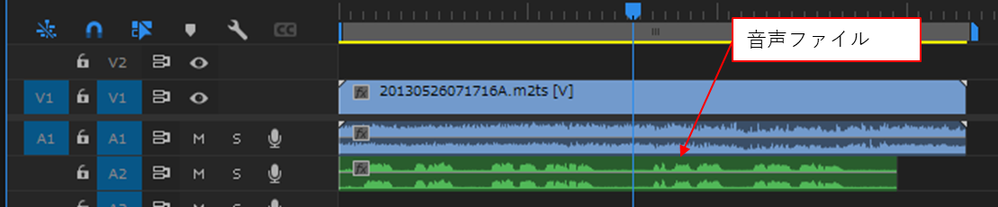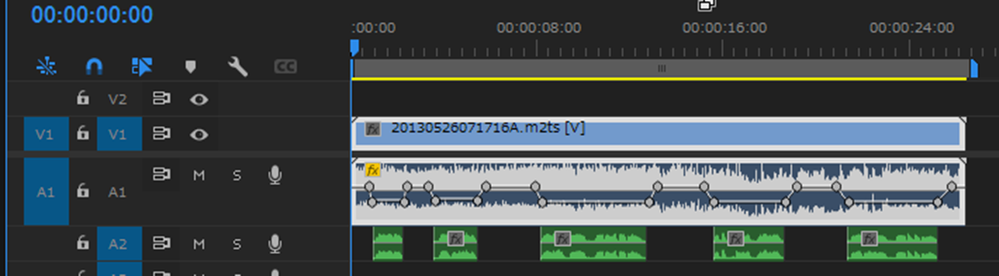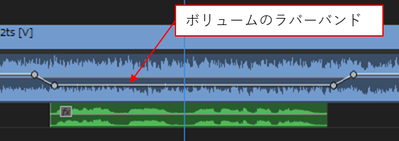ナレーション風動画編集を依頼されたのですが、、、
リンクをクリップボードにコピー
コピー完了
格闘家の紹介動画2〜3分のものを作って欲しいと職場の上司からお願いされました。
ナレーションを入れたいとのことでした。そもそも作ったことないのですが留意点などありますか? 台本をアイフォンで録音して送るからそれ使ってとの事でしたが、こーゆうのって動画がある程度完成してから吹き込むんじゃないんですか?とにかく留意点アドバイス欲しいです!
リンクをクリップボードにコピー
コピー完了
映像の制作手順にて、「これが正解」という方法がひとつしか存在しないということはございませんので、なかなか「一般的には」ですとか「普通は」といった形でご紹介するのは難しいのではないかなと思います。
映像制作では、ある程度映像ができてからナレーション原稿を作成して録音という手順はもちろん「一般的」な方法ですが、あらかじめ本物のナレーターさんで本番用のナレーションを録音して、それに合わせて映像をつないでゆく方法も、特殊ではなくしばしば使われる方法です。
(本番用のナレーションまでとはゆかないまでも、仮ナレーションで編集を進めるケースも多々あります。)
絵コンテや台本などがあれば、それに従って編集、ということになると思うのですが、そういうものが無くざっくりとした発注の場合には、まずは「発注者・制作者の認識を一致」させることが大事だと思います。
おそらく、発注した側の方の頭の中には、過去にテレビで見たですとかネットで公開されている動画などなど、何か具体的なイメージがあるのではないかと思いますので、まずはどういった映像にしたいのかをヒアリングして、もし既存の参考動画があるようでしたら見せてもらうのも、良い方法だと思います。
あとは、ナレーションの尺が決まっているので、映像を盛りだくさんにしたくても入りきらないかもしれない、もしくは逆にナレーションの尺に対して使える映像の尺が短いと映像で埋められないといった初歩的な問題が起きないとも言えないので、少し注意は必要だと思います。
(ナレーションの間合いを編集で調整してよいか否かという問題もあります。原稿によってはキリの良いところでナレーションに切れ目を入れて少し時間を空けるといった調整ができるかもしれませんが、リズムよく読んでいるナレーションの途中で編集で間を入れると、途端に不自然になる危険もあります。)
リンクをクリップボードにコピー
コピー完了
こんばんは、僚33180888c7us さん
まず、OSとそのバージョン、Premiere Proのバージョンを教えて頂けますか。
ナレーションは送られてくる音声ファイルを使用するのですね。
①動画ファイルをビデオトラックに配置します。この動画には現場音がA1トラックに入っているのでしょうか。現場音が大きくてナレーションが聞き取れにくい場合は、あとでボユーム調整が必要になってきます。
⓶送られてきた音声ファイルを、A2トラックに配置します。
③音声ファイルのナレーションは動画とずれが生じていると思いますので、音声ファイルを文言ごとに切断します。この時、文言の開始位置、終了位置に再生ヘッドを移動して、クリップの切断(ツールバーにあるレーザーツールを使用します)やトリミングを行うと作業しやすいです。
※「タイムラインをスナップイン」アイコンが「オン」になっていることを確認してください。「オン」になっていると、位置を合わせる時に吸い付くように合わせることができます。
※タイムラインをズームインすると、作業しやすいです。
④文言の各クリップを動画と合う位置に移動します。この時も再生ヘッドを移動先へ移動してから行うと作業しやすいです。
⑤再生して、文言と動画とがぴったり合っているか確認します。ずれていれば修正します。この時も再生ヘッドを修正先へ移動してから行うと作業しやすいです。
⑥動画の現場音とナレーションとが重なっていてナレーションが聞き取りにくい場合は、現場音のボリュームを小さく調整します。
※調整する方法は、文言の開始位置、終了位置から約10フレームくらい離れた位置に「Ctrl」キーを押しながらボリュームのラバーバンド上でクリックしてキーフレームを打ちます。
次に、文言の開始位置、終了位置に同様にキーフレームを打ちます。これで4個キーフレームが打たれます。
最後に内側の2個のキーフレーム間のラバーバンドをドラッグして下方へ下げます。すると音量が下がります。この時、再生して、音量が丁度良いか確認しながら行います。
※音量調整は、自動ダッキング機能を利用する方法もあります。こちらの方法も試してみてください。
https://helpx.adobe.com/jp/premiere-pro/using/auto-ducking.html
https://shuteyerecords.com/premiere-pro-voice-bgm-adjustment/
リンクをクリップボードにコピー
コピー完了
【追記です】
自動ダッキングを数年ぶりに試してみました。
ナレーションの部分は、自動で現場音にキーフレームが打たれて音量が低減しますので、ナレーションが聞きやすくなります。低減の適用量はエッセンシャルサウンドパネルで調整できます。
ナレーションの文言が数個くらいでしたら手動でキーフレームを打った方が早いかもしれませんが、数多い場合などは自動ダッキングは作業の効率化ができ、大変便利ですよね。
作成方法は下記リンクをご覧ください。
https://designlog.borndigital.jp/?p=14535
※上2個のリンクよりこちらのリンクのほうが分かり易いです。
リンクをクリップボードにコピー
コピー完了
返信遅れてしまい申し訳ありません!!そしてまたまた詳しくありがとうございます!OSですが録音する端末はアイフォン13なのでIOSです編集するパソコンは同じくアップル製品 MacBook Air M2チップです。プレミアプロのバージョンは最新の24.0.3です! 先にクイズ動画に取り掛かっているため、実際にはまだこちらに手をつけていない状況です。恐らく時間差でまた質問してしまう気がします、、、
リンクをクリップボードにコピー
コピー完了
こんにちは
アッ、クイズの方ですね。
クイズのほうで、右下のくるくるくると回って超拡大表示するのはウケる(面白い)と思いませんか。意外と簡単に作成することができま~す。
本投稿でも何かありましたら問い合わせください。
リンクをクリップボードにコピー
コピー完了
はい!とても心強いです!